むかしむかし、あなたのプレゼンテーションのスライドのための円形の矢印を作成する必要があります。 PowerPointで、あなたは異なるアプローチを使用することにより、円形の矢印のこの種を作成することができます。 一つのアプローチは、通常の矢印スタイルや、大きな矢印の形を使用することにし、それ曲線作るためのポイントを編集することができます。 あなたは形状点を編集する曲線矢印を行うことができます。
たとえば、次の矢印から起動して、右のポイントを編集するためにクリックすることができます。
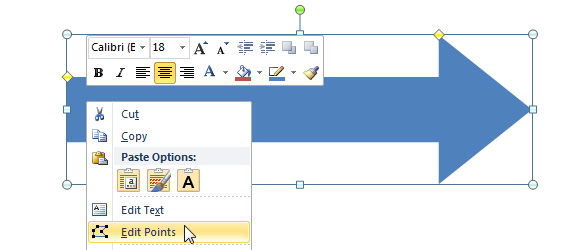
そして、あなたはより多くのポイントを追加することができますし、右の円滑なタイプに変更し、曲線を作るまで矢印のエッジを変更する起動する]をクリックします。
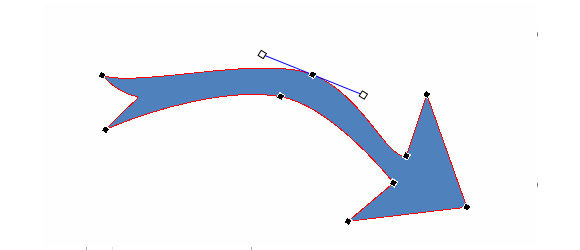
たとえば、複数の編集後、矢印のこの種を取得することができます。

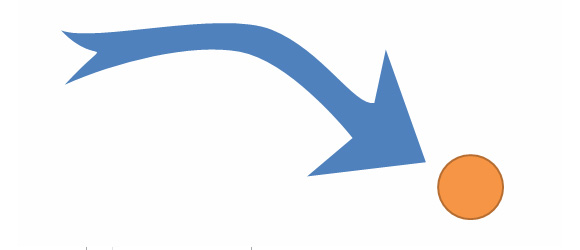
2つの形状と連合操作を使用して、PowerPointの曲線矢印を描きます
曲線の矢印を描画するための別の方法は、2つの形状を使用しています。 たとえば、あなたは、PowerPoint 2010で、通常のストレート矢印の形、次に月の形状を使用することができます。
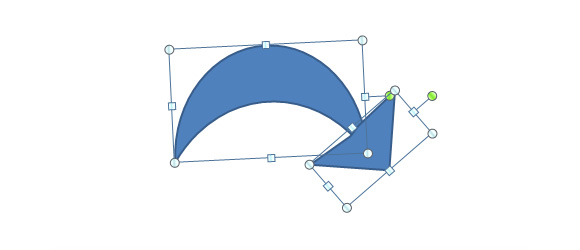
ストレートの矢印の場合は、ポイントを編集して、矢印ヘッダー用のものを除くすべてのポイントを削除します。 だから、矢印のみヘッダを保持し、他の形状でそれに参加します。 このケースでは、二次形状、月の形状を追加して、所望の程度に合わせて回転します。 そして、あなたは両方に参加する連合形状演算を使用することができます。 これはカスタムシェイプを作成するために、PowerPointのを可能にします。
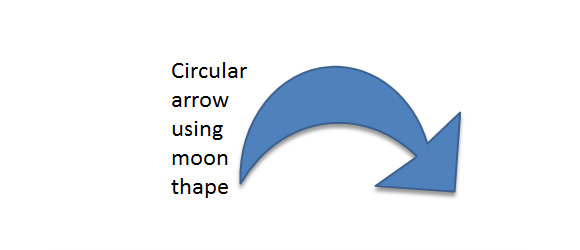
最後に、あなたはそれがより本当にするために、シャドウやベベルのようないくつかの形状の効果を追加することができます。
